iMessage je skvelý spôsob, ako zostať v kontakte s priateľmi a rodinou. Je zadarmo a funguje na všetkých vašich zariadeniach Apple. Už ste niekedy omylom vymazali iMessage? Možno ste si mysleli, že je to spam, ale potom ste si uvedomili, že je to naozaj dôležité.
Ak áno, pravdepodobne vás zaujíma, či je možné obnoviť vymazané iMessages na vašom MacBooku, iMacu alebo iPade. Samozrejme, že je! Preto ste tu. Tento článok vám poskytne niekoľko účinných riešení, ktoré vám pomôžu obnoviť vymazané údaje v iMessage. Poďme na to!

- Časť 1. Môžem obnoviť odstránenú správu iMessage, aj keď nemám zálohu
- Časť 2. Najlepší spôsob, ako obnoviť odstránenú správu iMessage bez zálohy (podporované akékoľvek zariadenie Apple)
- Časť 3. Bežné spôsoby obnovy odstránenej správy iMessage na iných zariadeniach Apple
- Metóda 1: Obnovenie správy iMessage zo zariadení Apple
- Metóda 2: Obnovenie odstránenej správy iMessage zo zálohy iPhonu
- Časť 4. Tip pre profesionálov: Ako nájsť iMessage na počítači Mac
Časť 1. Môžem obnoviť odstránené správy iMessages, aj keď nemám zálohu
Dobrou správou je, že áno, odstránené správy iMessages môžete obnoviť, aj keď nemáte zálohu. Je to preto, že keď odstránite správu iMessages, v skutočnosti sa nevymaže z vášho telefónu. Namiesto toho sa iba označí ako nepridelené miesto. To znamená, že je stále tam a čaká na prepísanie novými údajmi.
Je však dôležité pamätať na to, že ak chcete obnoviť odstránené správy iMessages bez zálohy, mali by ste zariadenie prestať používať ihneď po strate údajov. Je to preto, že akékoľvek nové údaje, ktoré sa zapíšu do vášho zariadenia, môžu prepísať nepridelené miesto a spôsobiť, že odstránené správy iMessages sa nedajú obnoviť.
Ak ste teda omylom odstránili dôležitú správu iMessages, neprepadajte panike! Prestaňte používať svoje zariadenie a postupujte podľa krokov v tejto príručke, aby ste obnovili stratené údaje.
Pozrite si video tutoriál, ako jednoducho obnoviť odstránené správy iMessages bez zálohy
Časť 2. Dokonalý spôsob, ako obnoviť odstránené správy iMessages bez zálohy (podporované akékoľvek zariadenie Apple)
V skutočnosti môžete o svoje správy iMessages prísť z rôznych dôvodov bez zálohy, napríklad v dôsledku náhodného vymazania, poškodenia zariadenia, vírusových útokov alebo dokonca aktualizácie na systém iOS 18.
V týchto prípadoch budete potrebovať pomoc nástroja tretej strany, ktorý vám pomôže obnoviť odstránené správy iMessages. Jedným z najpopulárnejších a najvýkonnejších nástrojov na obnovu dát v tejto situácii je iMyFone D-Back. Dokáže obnoviť odstránené správy, fotografie, videá, hlasové poznámky a ďalšie z akéhokoľvek zariadenia Apple, aj keď nemáte zálohu.
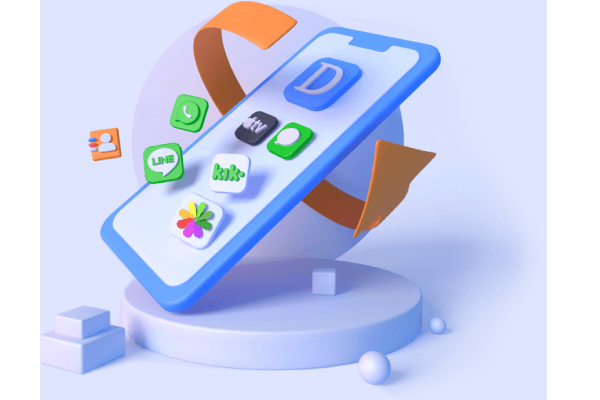
Kľúčové vlastnosti:
- Obnovte odstránené správy iMessages aj bez zálohy.
- Obnovte odstránené správy iMessages bez ovplyvnenia existujúcich údajov.
- Podpora obnovy viac ako 26 typov súborov vrátane textových správ, správ WhatsApp, fotografií, videí a ďalších.
- Pred uložením si pozrite ukážku obnovených údajov. Podporuje rôzne formáty súborov.
- Funguje so všetkými zariadeniami so systémom iOS. iMyFone D-Back dokáže obnoviť dáta zo všetkých zariadení so systémom iOS vrátane iPhonov, iPadov a iPodov touch.
- Opravuje rôzne problémy so systémom iOS, ako napríklad zadnú obrazovku, zaseknuté logo Apple, aktualizácie alebo sťahovanie systému iOS a ďalšie.
Obnovenie starých správ iMessages z iPhonu bez zálohy
Krok 1: Vyberte Obnovenie iPhonu
Spustite iMyFone D-Back v počítači a vyberte Obnovenie iPhonu, druhú možnosť zhora na ľavej strane obrazovky iMyFone D-Back. Kliknite na tlačidlo Štart, ktoré sa zobrazí na obrazovke.
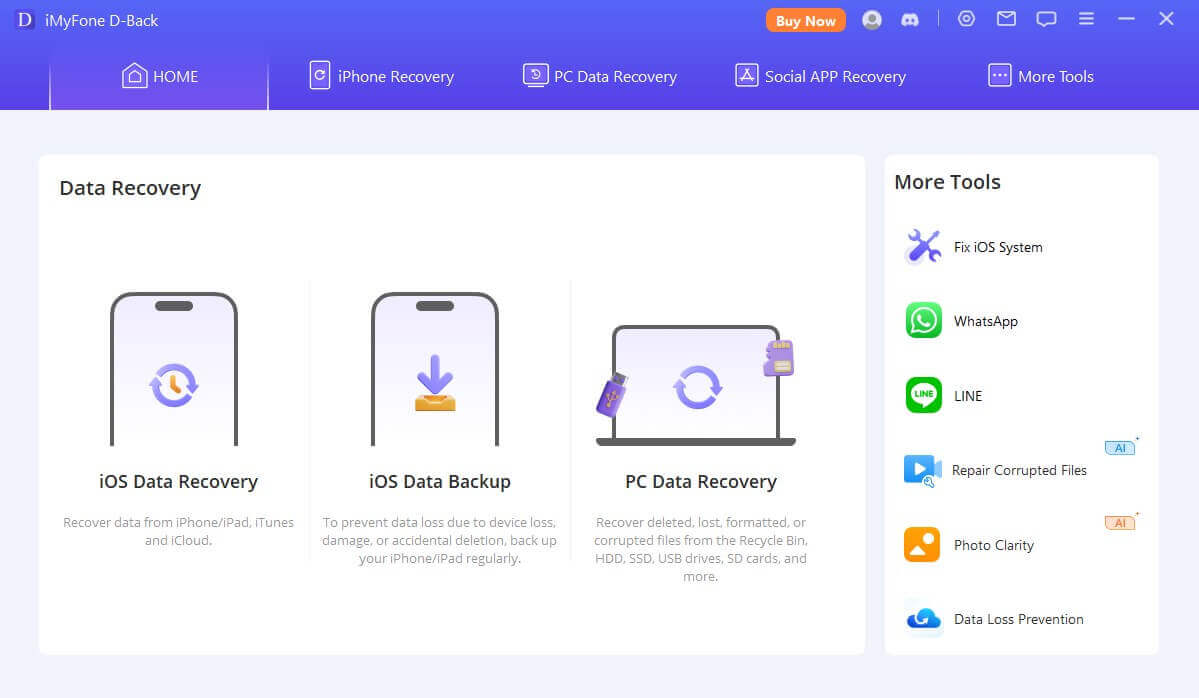
Krok 2: Pripojte svoje zariadenie iDevice k počítaču
Na novej obrazovke sa zobrazí výzva na pripojenie zariadenia so systémom iOS k počítaču. Pomocou kábla USB pripojte zariadenie so systémom iOS k počítaču a potom kliknite na možnosť „Ďalej“.
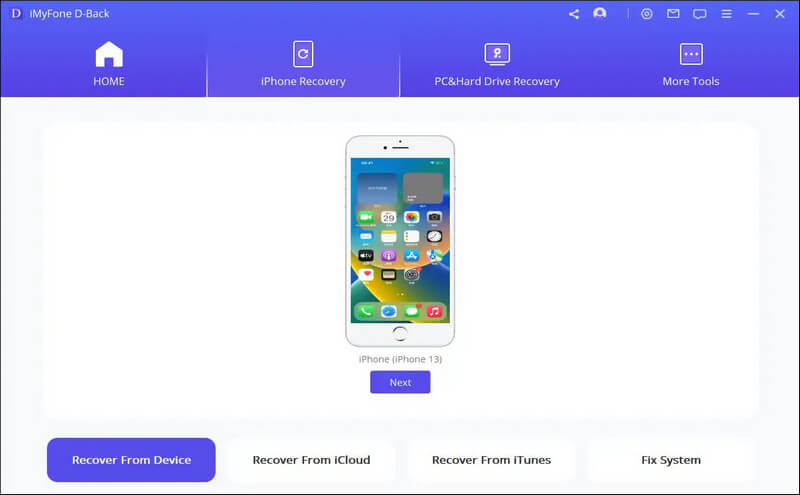
Krok 3: Vyberte typ odstráneného súboru
Zobrazí sa ďalšia obrazovka s výzvou na zadanie typu súborov, ktoré chcete obnoviť. Vyberte možnosť „Správa“ kliknutím na zaškrtávacie políčko vedľa nej. Modré zaškrtnutie označuje, že možnosť bola vybratá.
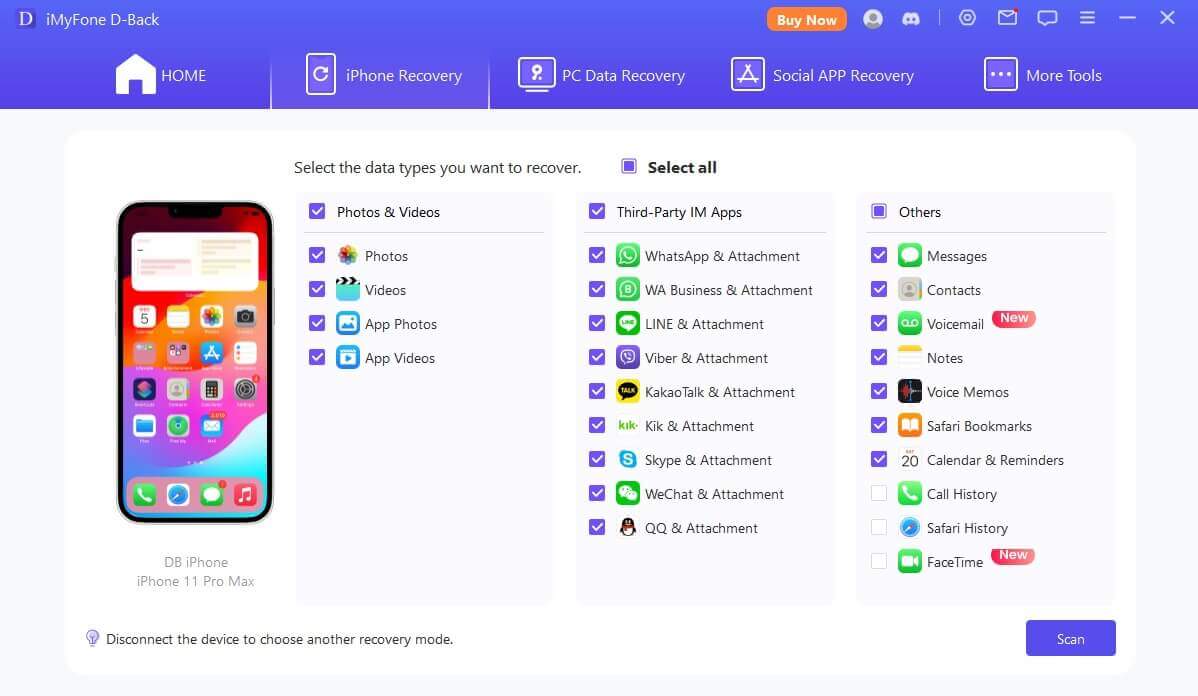
Krok 4: Ukážka a obnovenie odstránených správ iMessages
Po dokončení skenovania sa v novom okne zobrazí ukážka všetkých odstránených správ. Vyberte správy, ktoré chcete obnoviť, kliknutím na začiarkavacie políčko vedľa nich a potom kliknite na možnosť „Obnoviť“ v pravom dolnom rohu okna.
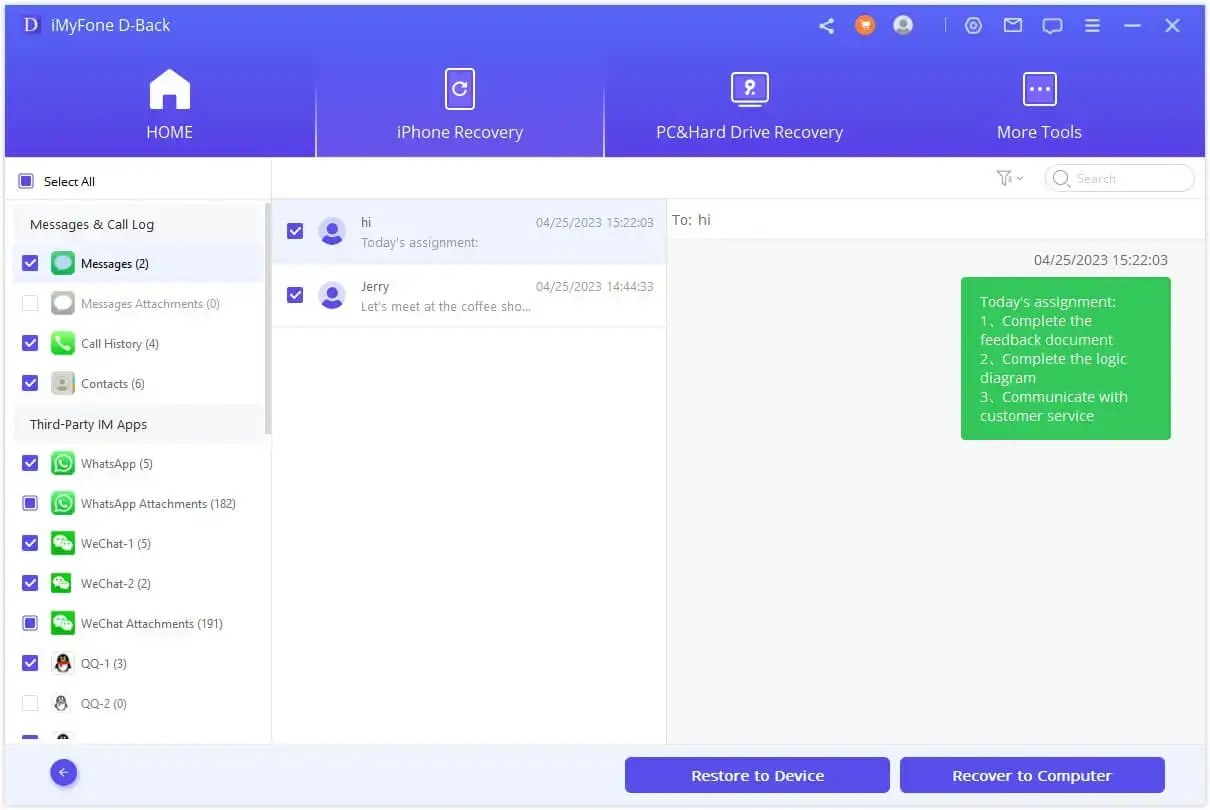
Časť 3. Bežné spôsoby obnovenia odstránených správ iMessages na iných zariadeniach Apple
1Metóda 1: Obnovenie správ iMessages zo zariadení Apple
Správa iMessage sa synchronizuje na všetkých vašich zariadeniach so systémom iOS a Mac, ktoré sú pripojené k rovnakému účtu Apple ID alebo iCloud. To znamená, že ak odstránite správu iMessage na jednom zariadení, odstráni sa aj na všetkých ostatných pripojených zariadeniach. Existuje však spôsob, ako obnoviť odstránené správy iMessages z iných zariadení Apple.
Možnosť 1. Kontrola odstránených správ iMessages na iných zariadeniach
- Prihláste sa do rovnakého účtu Apple ID alebo iCloud na inom zariadení so systémom iOS alebo Macu.
- Spustite aplikáciu Správy na druhom zariadení.
- Skontrolujte históriu konverzácií, či neobsahujú odstránené správy iMessages. Ak sa súbor iMessages stále nachádza v aplikácii, môžete ho skopírovať a vložiť do novej správy alebo poznámky.
Možnosť 2: Kontrola odstránených správ iMessages v aplikácii iCloud
- Navštívte stránku iCloud.com a prejdite na stránku svojho účtu Apple.
- Kliknite na ikonu iCloud Drive.
- Vyhľadajte odstránený súbor iMessages. Ak je súbor iMessage stále uložený, môžete si ho stiahnuť do počítača a potom ho importovať do aplikácie Správy na iPhone alebo iPade.
Možnosť 3: Vypnutie a zapnutie synchronizácie Správ
Ak nemôžete nájsť odstránené správy iMessages na žiadnych iných zariadeniach, môžete skúsiť vypnúť a znova zapnúť synchronizáciu Správ. Tým sa vaše zariadenia prinútia znova sa synchronizovať a odstránené správy iMessages sa môžu obnoviť.
- Prejdite do aplikácie Nastavenia na iPhone alebo iPade a potom vyberte možnosť Správy.
- Klepnite na iCloud Správy.
- Vypnite a znova zapnite prepínač.
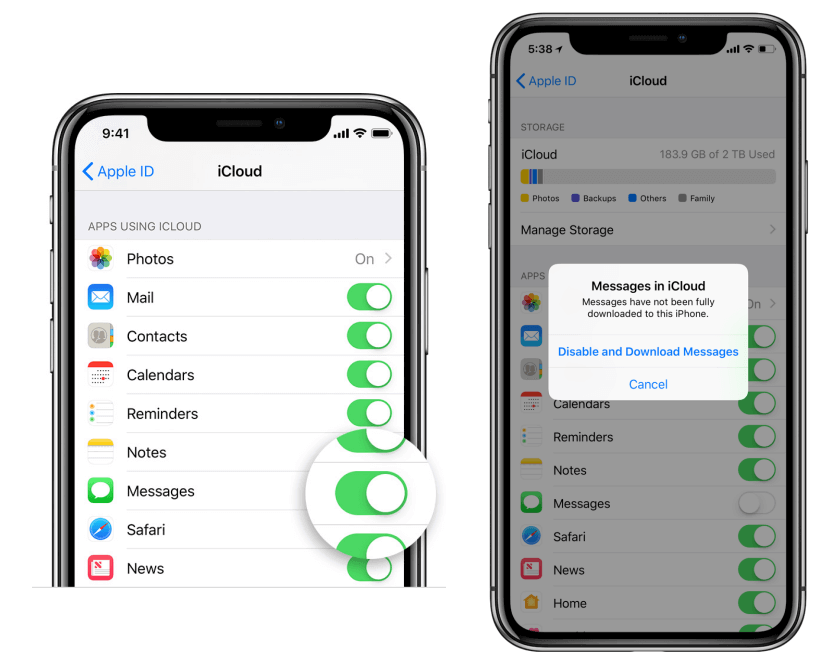
2Metóda 2: Obnovenie odstránených správ iMessages zo zálohy iPhonu
Ak ste si zálohovali svoj iPhone do iCloudu alebo iTunes, môžete obnoviť odstránené správy iMessages zo zálohy. Je však dôležité poznamenať, že týmto sa obnoví celé zariadenie do dátumu zálohy, takže môžete stratiť všetky údaje, ktoré ste vytvorili od vytvorenia zálohy.
Možnosť 1: Obnovenie odstránených správ iMessages z iCloudu (bez počítača)
Ak chcete obnoviť svoj iPhone alebo iPad do predvoleného stavu z výroby, postupujte podľa týchto krokov:
- Nastavenia > Všeobecné > Obnoviť > Vymazať všetok obsah a nastavenia.
- Postupujte podľa pokynov na obrazovke a vymažte všetky údaje zariadenia.
- Keď sa dostanete do Aplikácie a Na obrazovke s údajmi vyberte možnosť Obnoviť zo zálohy iCloud.
- Prihláste sa do iCloudu a vyberte zálohu, z ktorej chcete obnoviť dáta.
- Váš iPhone alebo iPad sa vráti do predchádzajúceho stavu pomocou vybratej zálohy iCloud. Zostaňte pripojení k sieti Wi-Fi a počkajte na dokončenie procesu obnovenia.
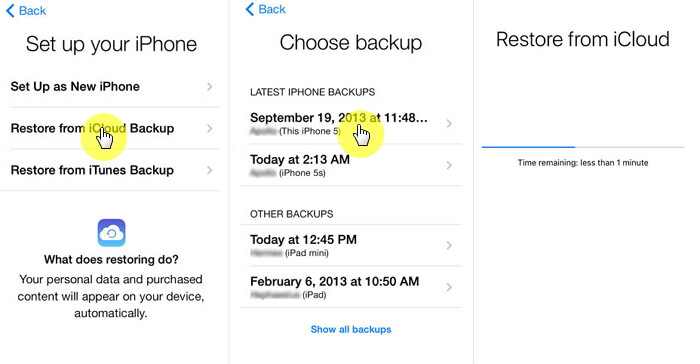
Po dokončení procesu obnovy by sa všetky vaše zálohované údaje vrátane odstránených správ iMessages mali obnoviť do vášho zariadenia.
Možnosť 2: Obnovenie odstránených správ iMessages z iTunes (pomocou počítača)
- Pripojte svoj iPhone alebo iPad k počítaču.
- Otvorte iTunes v počítači.
- Vyberte svoj iPhone alebo iPad v iTunes.
- Kliknite na tlačidlo Obnoviť zálohu.
- Vyberte zálohu, z ktorej chcete obnoviť dáta, a kliknite na tlačidlo Obnoviť.
- Váš iPhone alebo iPad sa obnoví z vybratej zálohy. Zostaňte pripojení k počítaču a počkajte na dokončenie procesu obnovy.
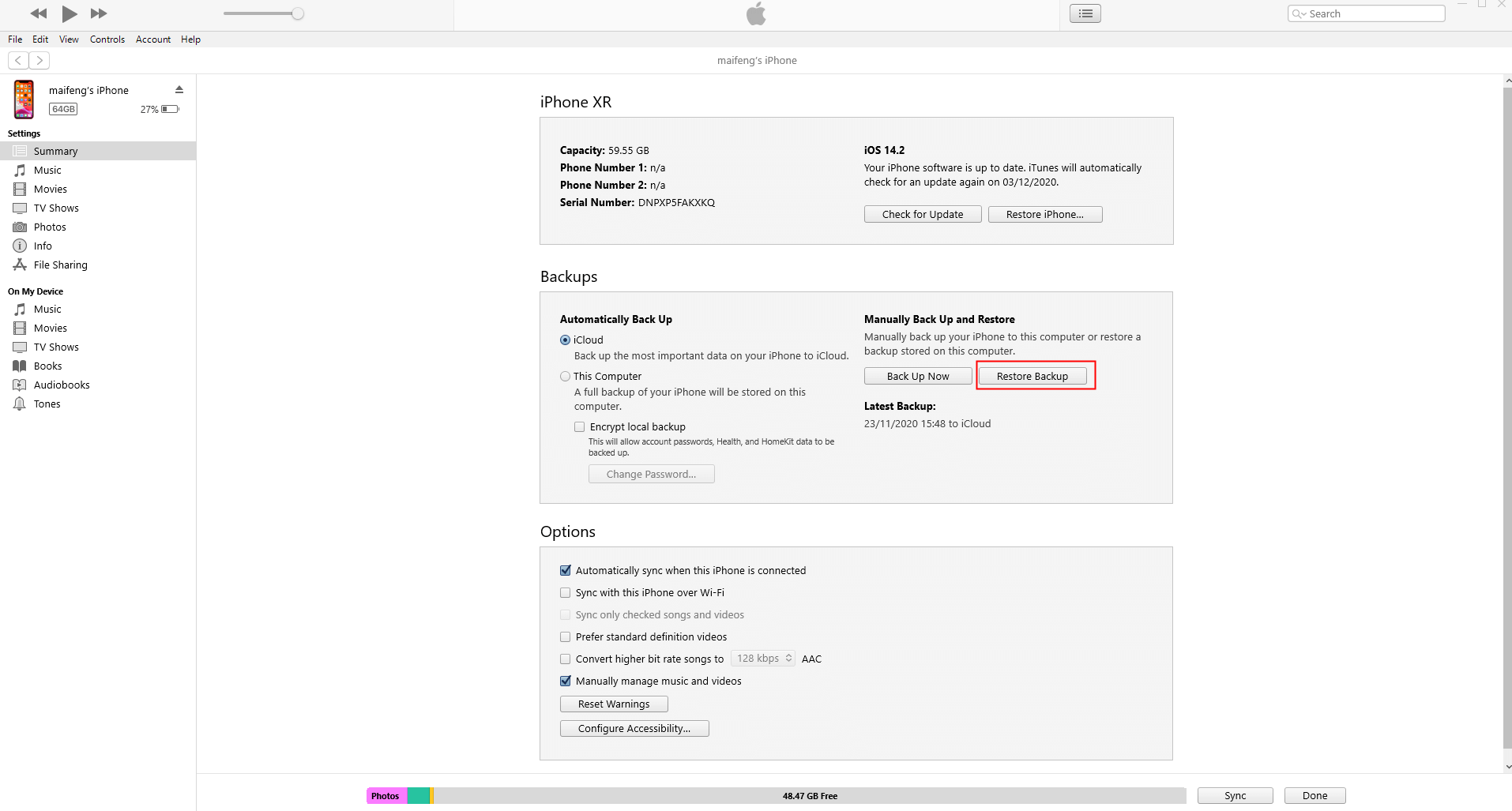
Po dokončení procesu obnovenia by sa všetky vaše zálohované údaje vrátane odstránených správ iMessages mali obnoviť do vášho zariadenia.
- Kliknutím na tlačidlo „Obnoviť zálohu“ nahradíte všetky správy iMessages textovými správami zo zálohy a existuje riziko straty aktuálnych údajov.
- Ak si nie ste istí, či vybraná záloha iTunes obsahuje odstránené textové správy, vyberte možnosť v 2. časti. To vám umožní zobraziť ukážku zálohy iTunes a zabrániť výberu nesprávnej zálohy.
Časť 4. Tip od profesionála: Ako nájsť iMessages na počítači Mac
Ak chcete nájsť odstránené iMessages na počítači Mac, musíte najprv zistiť, kde sú uložené. Prejdite do priečinka ~/Library/Messages na počítači Mac, kde nájdete priečinok Archív, priečinok Prílohy a súbor s názvom „chat.db“.
Priečinok Archív obsahuje všetky vaše predchádzajúce správy, ktoré ste zatvorili alebo uložili, zatiaľ čo priečinok Prílohy obsahuje obrázky, videá, zvuk a ďalšie súbory odoslané alebo prijaté prostredníctvom služby iMessage na počítači Mac. Súbor „chat.db“ slúži ako databáza, ktorá ukladá všetky vaše správy.
Postupujte podľa týchto krokov:
1. Otvorte aplikáciu iMessage a kliknite na Predvoľby.
2. Uistite sa, že ste v časti Všeobecné nastavenia povolili možnosť Ukladať históriu po zatvorení konverzácií.
3. Spustite Finder, v paneli s ponukami kliknite na Prejsť a potom vyberte možnosť Prejsť do priečinka.
4. Zadajte ~/Knižnica/Správy, aby ste získali prístup k starým správam iMessages na vašom Macu. Potom budete môcť nájsť všetky svoje správy iMessages.
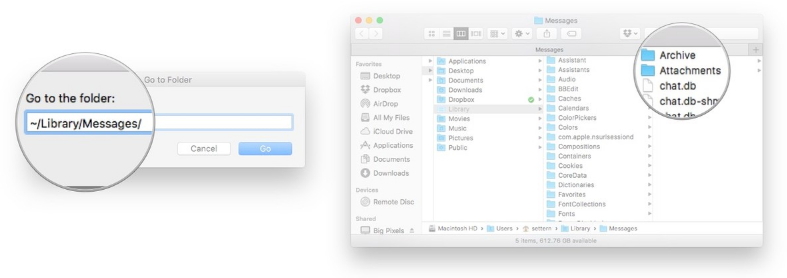
Časť 5. Často kladené otázky o iMessage
1 Čo mám robiť, ak som omylom vymazal dôležitú správu iMessage?
Najprv skontrolujte, či máte zálohu iCloud alebo iTunes. Ak áno, obnovte zariadenie zo zálohy. Ak nie, zvážte použitie profesionálneho nástroja na obnovu dát, ako je D-Back. Tento výkonný nástroj uľahčuje obnovu vymazaných správ iMessage, aj keď nemáte zálohu.
2 Ako používať iMessage na iPhone?
iMessage je skvelý spôsob, ako posielať správy iným používateľom Apple. Je to bezplatné, rýchle a bezpečné.
3 Čo ak príjemca nemá iMessage?
Ak príjemca nemá iMessage, vaša správa bude odoslaná ako textová správa alebo MMS.
Záver
Či už ste svoje iMessages správy omylom vymazali alebo zmizli kvôli poruche zariadenia, iMyFone D-Back si s tým všetkým poradí. Tento všestranný nástroj dokáže obnoviť správy z rôznych scenárov a zabezpečiť, aby ste získali späť svoje vzácne konverzácie.
Ak ste teda stratili svoje iMessages, neprepadajte panike. iMyFone D-Back je váš rytier v žiarivom brnení, pripravený priviesť vaše stratené správy späť k životu.







